重装系统怎么进入u盘启动,u盘启动盘怎么进入启动项重装
发布时间:2022-08-25 15:14:32
使用U盘重装系统,算是现如今较为常见的一种安装方法了,借助U盘启动盘即可轻松完成整个安装过程。这方法虽说简单,但也有稍微复杂的地方,也就是重装系统怎么进入u盘启动?要知道,制作好U盘启动盘后,我们需要进入BIOS设置U判为开机首选项,方能进入PE进行安装。针对这一问题,接下来小编会跟大家详细分享这重装系统的完整过程。

重装系统怎么进入u盘启动
一、制作U盘启动盘
1、下载电脑店U盘启动盘制作工具的最新版,下载前务必要关掉防火墙及杀软。
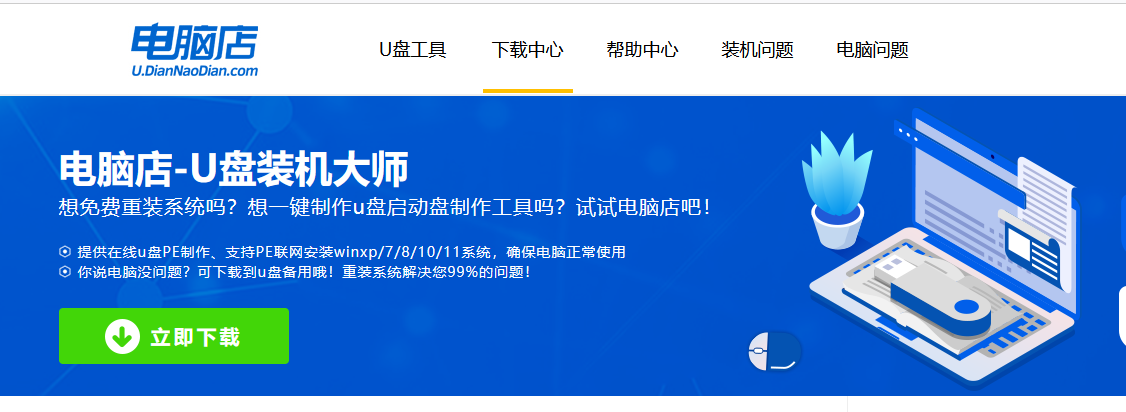
2、解压后打开,将U盘插入电脑,在界面中,点击【全新制作】即可。
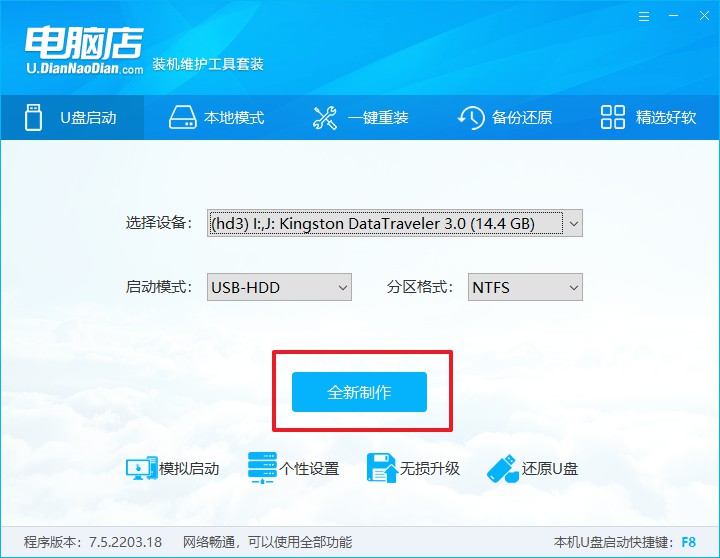
二、启动U盘启动盘
1、查询电脑的U盘启动快捷键,在电脑店官网首页即可查询,如下图所示:
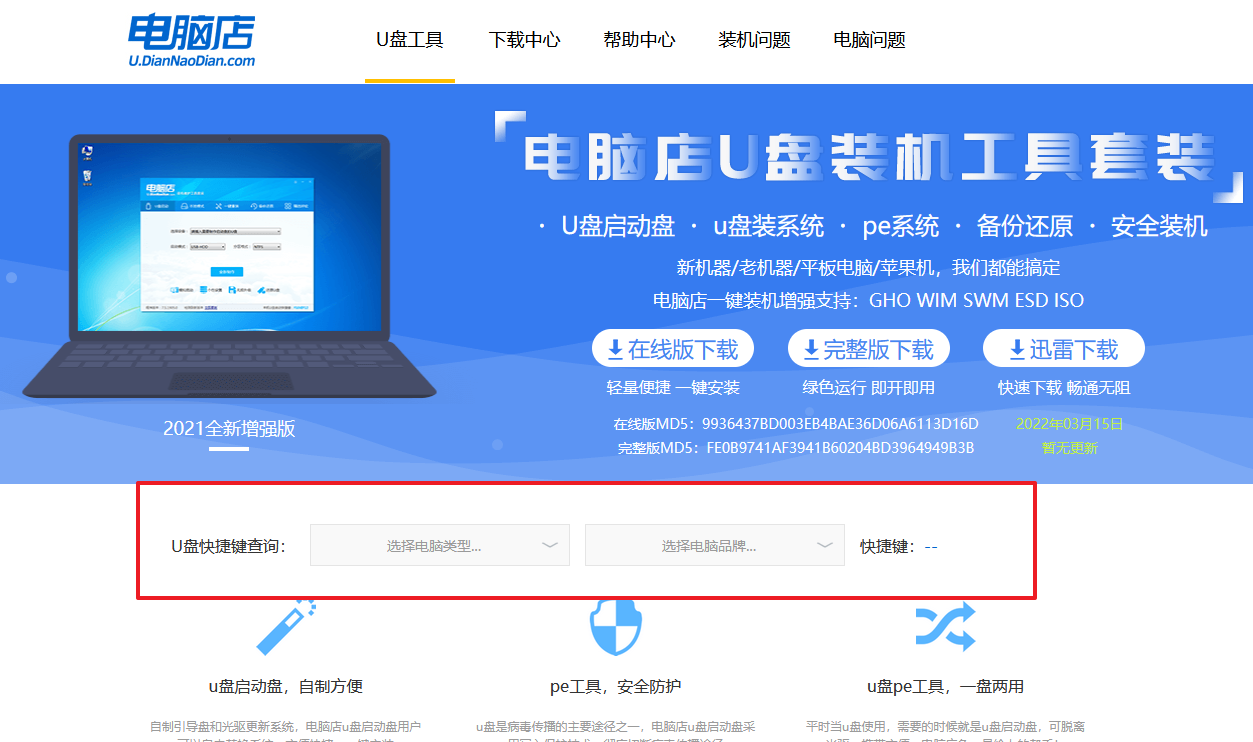
2、重启电脑,按下U盘启动快捷键,在弹出的界面中即可选择U盘选项。
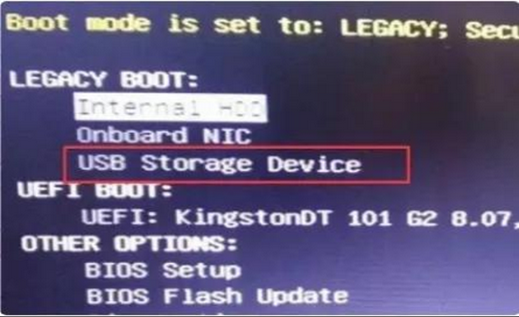
3、回车后就可以进入电脑店winpe主菜单选择了,一般选择第一项。
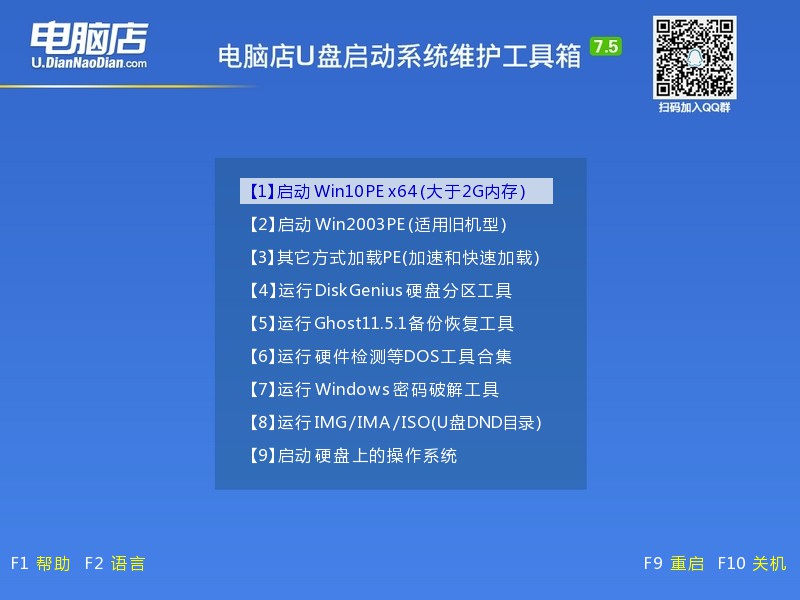
三、U盘装系统
1、打开电脑店一键装机软件,默认安装的方式,选择镜像和盘符后执行。
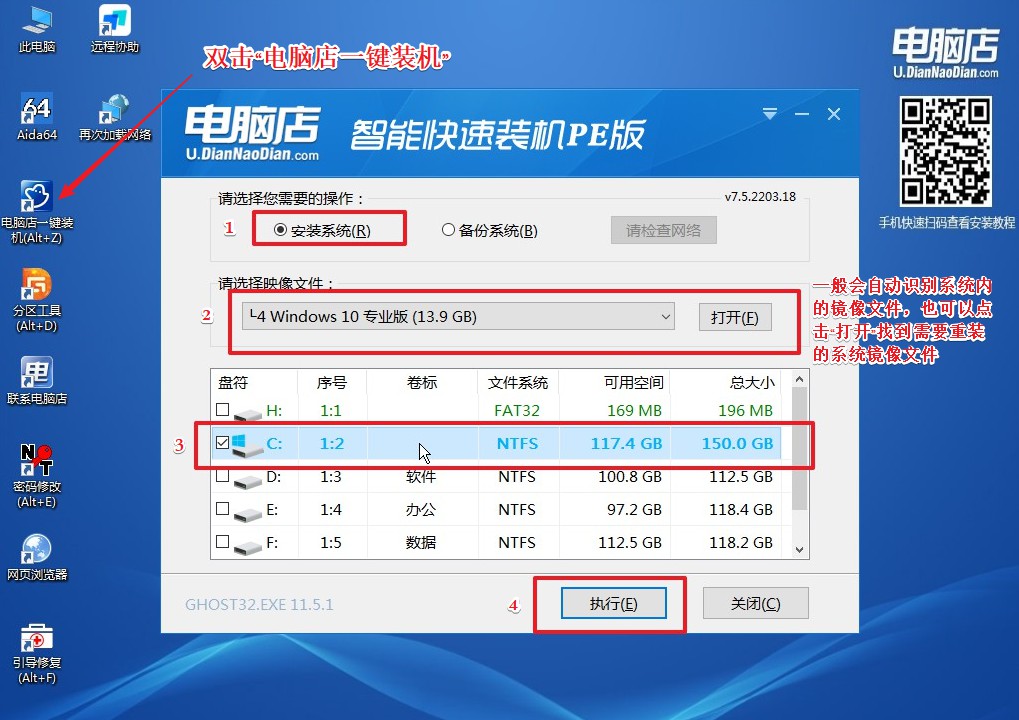
2、在弹出的还原提示框中,点击【是】。
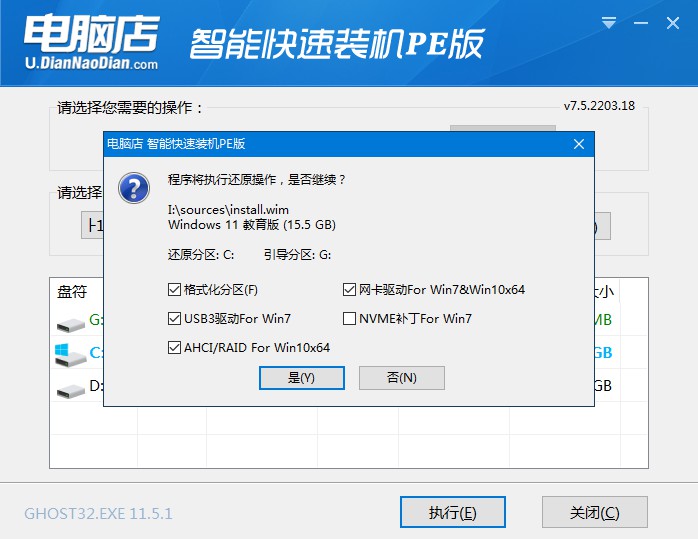
3、接下来等待安装完成,重启即可进入新系统。具体操作可参考:电脑店u盘装系统教程。
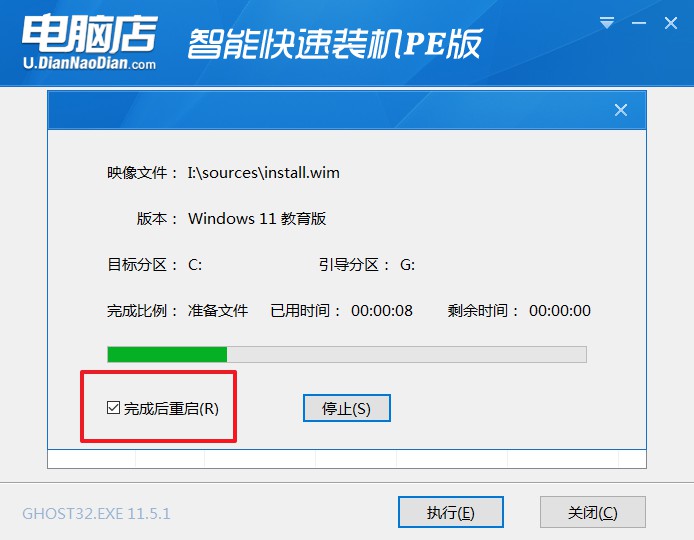
看完上述内容,相信大家都知道u盘启动盘怎么进入启动项重装了吧?其实设置启动项有两种方法,上面用到的是U盘启动快捷建,可直接进入到U盘选择界面,而另一种是使用BIOS快捷键,进入到BIOS后再找到U盘选择界面,较为繁琐。对此,大家只需跟着上面的教程,就可以轻松搞定了!
